विज्ञापन
जीमेल कई Android उपयोगकर्ताओं के लिए गो-टू-ईमेल सेवा है। जीमेल ऐप लगभग हर डिवाइस पर इंस्टॉल किया जाता है - यह तेज़, उपयोग में आसान और कुल मिलाकर, यह उतना ही दर्द रहित ईमेल बनाता है जितना कि यह कभी भी होने वाला है।
लेकिन यहां एक छिपी हुई विशेषता या सेटिंग्स के साथ, यह ऐप से और भी अधिक प्राप्त करना संभव है। एंड्रॉइड के लिए जीमेल में नौ विशेषताएं हैं जिनके बारे में आप नहीं जानते होंगे, लेकिन निश्चित रूप से उपयोग करना चाहिए।
1. अपने अपठित संदेश देखें
हम सभी को अपनाने के लिए पर्याप्त कुशल नहीं हैं इनबॉक्स शून्य ईमेल के लिए दृष्टिकोण इन 8 अमेजिंग एंड्रॉयड ऐप्स के साथ इनबॉक्स ज़ीरो पर जाएंइन Android ऐप्स के साथ अपने सभी ईमेल तेज़ और आसान से निपटें। अधिक पढ़ें जहाँ आप अपने इनबॉक्स को यथासंभव खाली रखने के लिए सीधे आने वाले मेल को सॉर्ट और प्रतिक्रिया करते हैं।
हम में से उन लोगों के लिए जो अधिक पढ़े-लिखे और बिना पढ़े मेल से भरे इनबॉक्स में हफ़्ते भर जा रहे हैं और महीनों, Android जीमेल ऐप में एक बटन जिसने हमें सिर्फ बिना पढ़े संदेशों को देखने के लिए सक्षम किया है उत्तम। लेकिन जब तक Google एक जोड़ता है, तब तक एक समाधान है।

सर्च आइकन पर टैप करें और टाइप करें है: अपठित. और वह यह है - अब आप केवल उन ईमेलों को देखेंगे जिन्हें आपने अभी तक खोला नहीं है। खोज को सहेजने का कोई तरीका नहीं है, लेकिन यदि आप इसका अक्सर उपयोग करते हैं, तो यह आपकी हाल की खोजों की सूची में सबसे ऊपर रहेगा और कभी भी दो स्क्रीन टैप से अधिक दूर नहीं होगा।
आप खोज शब्दों को जोड़कर और भी अधिक विशिष्ट प्राप्त कर सकते हैं। उदाहरण के लिए, में: अपठित छुट्टी केवल अपठित ईमेल दिखाएगा जिसमें अवकाश शब्द होगा।
है: ऑपरेटर अन्य संदेश प्रकारों के साथ भी काम करता है, जैसे है: तारांकित या महत्वपूर्ण है. यह कई ऑपरेटरों में से एक है जो आपको अधिक प्रभावी ढंग से खोज करने में सक्षम बनाता है।
2. होशियार की खोज
जीमेल बड़ी संख्या में ऑपरेटरों का उपयोग करता है जो आपको बहुत विशिष्ट खोजों को बनाने की शक्ति देते हैं। गूगल पूरी सूची रखता है अपनी वेबसाइट पर उनमें से।
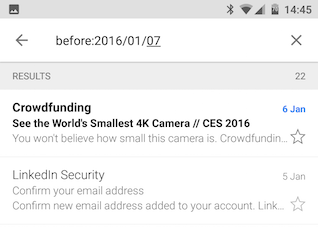
उदाहरण के लिए, आपको संदेश-आईडी हेडर की खोज करते हुए उनमें से कई का उपयोग करने की आवश्यकता नहीं होगी - लेकिन एक संख्या वास्तव में उपयोगी है। यहां कुछ मुख्य हाईलाइट हैं:
- नाम से], नाम देना], सीसी: [नाम] - एक प्रेषक या प्राप्तकर्ता के लिए खोजें।
- + [शब्द], -[शब्द] - विशिष्ट शब्दों का मिलान या बहिष्कृत करें।
- के बाद: [yyyy / mm / dd], इससे पहले कि: [yyyy / mm / dd] - एक निश्चित तिथि से पहले या बाद में भेजे गए या प्राप्त मेल की खोज करें।
- older_than: [समय], newer_than: [समय] - 2d (दो दिन), 3m (तीन महीने), 4y (चार साल), आदि से अधिक पुराने मेल की खोज करें।
- अटैचमेंट था, फ़ाइल नाम: [फ़ाइल प्रकार] - किसी भी अनुलग्नक या विशिष्ट फ़ाइल प्रकार के लिए खोजें।
फिर से, खोज कीवर्ड जोड़ने से खोजों को अधिक विशिष्ट बनाया जाता है, और ऑपरेटरों को भी जोड़ा जा सकता है। new_than: 7d में: अटैचमेंट रिपोर्ट है संलग्नक के साथ शब्द रिपोर्ट युक्त ईमेलों की खोज करेंगे, जो पिछले सप्ताह के भीतर भेजे गए थे।
गूगल भी अपने मुख्य खोज इंजन के साथ समान ऑपरेटरों का उपयोग करता है कैसे खोज इंजन काम और अपने खोज परिणामों में सुधार करने के तरीकेआप क्या चाहते हैं यह खोजने के लिए समय का एक गुच्छा खोज के थक गये? यहां बताया गया है कि खोज इंजन वास्तव में कैसे काम करते हैं और आपकी खोजों को तेज़ और अधिक सटीक बनाने के लिए क्या करना है। अधिक पढ़ें , यदि आप उन लोगों के साथ भी खेलना चाहते हैं।
3. इशारों के साथ नियंत्रण
जीमेल ऐप में सीखने के लिए बहुत सारे इशारे नहीं हैं, लेकिन जो हैं वे उपयोगी हैं।
आप अपने सभी ईमेल जल्दी से एक खोलकर और फिर बाईं ओर स्वाइप करके पढ़ सकते हैं, जैसे कि आप बाद के किसी भी संदेश को देखने के लिए ईबुक के पृष्ठ को बदल रहे हैं। यह प्रत्येक दृश्य में, इनबॉक्स से, लेबल तक, एक खोज परिणाम पृष्ठ पर काम करता है।
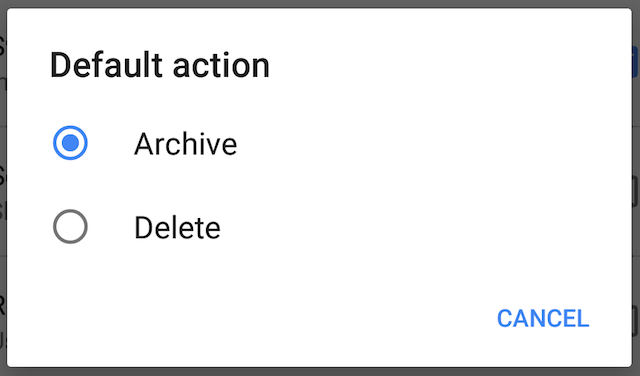
आप अपने इनबॉक्स से संदेशों को दूर स्वाइप करके भी साफ़ कर सकते हैं। डिफ़ॉल्ट रूप से, इनबॉक्स में एक संदेश स्वाइप करने से यह संग्रहीत हो जाएगा (आप इसे हटाने के लिए सेट कर सकते हैं समायोजन यदि आप पसंद करते हैं), स्वाइप करते समय किसी विशेष लेबल दृश्य से संदेश Rediscover Gmail Labels और अंत में अपना इनबॉक्स Tame करेंईमेल अधिभार से निपटने के लिए बहुत सारी तरकीबें हैं, लेकिन आपकी नाक के नीचे एक अधिकार है जिसका आप उपयोग नहीं कर सकते हैं: अच्छे पुराने जीमेल लेबल। अधिक पढ़ें कहा लेबल हटा देंगे और ईमेल संग्रह।
4. कई संदेशों का चयन करें

आप शायद जानते हैं कि आप अपने इनबॉक्स में कई संदेशों का चयन कर सकते हैं एक पर लंबे समय तक दबाकर दूसरों को टैप कर सकते हैं। लेकिन आप सुपर फास्ट बहु-चयन के लिए अनुमति देने के लिए, केवल उनके बाईं ओर रंगीन सर्कल को टैप करके ईमेल का चयन कर सकते हैं।
उन मंडलियों को सेटिंग्स में छिपाया जा सकता है, और यदि आप ऐसा करते हैं, तो आप एक ही समय में कई उंगलियों के साथ लंबे समय तक दबाकर कई संदेशों का चयन कर सकते हैं।
5. अपना मेल फॉर्मेट करें
जब आप अपने फ़ोन से ईमेल करते हैं, तो आप अक्सर प्रस्तुति के बारे में बहुत अधिक चिंता किए बिना एक त्वरित संदेश भेजना चाहते हैं। लेकिन अगर आप अपने शब्दों में जोर या संरचना जोड़ने के लिए प्रारूपण का उपयोग करना चाहते हैं, तो आप कर सकते हैं।

जीमेल ऐप में बेसिक फॉर्मेटिंग विकल्प हैं, लेकिन वे थोड़े दूर हैं। जब आप ईमेल टाइप कर रहे हों और चयन करें, तो उन्हें एक्सेस करने के लिए कंपोज़ विंडो में लंबी प्रेस करें स्वरूप. एक स्वरूपण पट्टी खुलेगी, जिससे आपको ये विकल्प मिलेंगे:
- साहसिक
- तिरछा
- रेखांकन
- लिखावट का रंग
- पाठ पृष्ठभूमि का रंग
- संरूपण साफ करना
वे केवल मूल विकल्प हैं, लेकिन बहुत अधिक होने की संभावना अधिक होगी। दुर्भाग्य से, उनका उपयोग आपके द्वारा ऐप में बनाए गए हस्ताक्षर को स्टाइल करने के लिए नहीं किया जा सकता है।
6. म्यूट बातचीत
यदि आप उपयोग करते हैं काम के लिए जीमेल ऐप ये क्विक गूगल ड्राइव और जीमेल टिप्स आपको बेहतर काम करने में मदद करेंगेइन सुझावों के साथ हर दिन अपने Google अनुभव को बेहतर बनाएं जो आपको बेहतर या तेज़ काम कर सकते हैं। ये Google ड्राइव और जीमेल युक्तियां केवल एक ही तरीके से काम करने के क्रम को तोड़ने में मदद करेंगी। अधिक पढ़ें या किसी भी प्रकार की समूह स्थिति, यह संभावना है कि आप अक्सर अपने आप को संदर्भ के लिए एक प्रारंभिक ईमेल में cc’d पाते हैं, फिर हर एक उत्तर में कॉपी किया जाता है, तब भी जब आप बातचीत का हिस्सा नहीं होते हैं। यह आपके इनबॉक्स को बंद कर देता है और आपको सूचनाओं के साथ अधिभारित करता है।

इससे निपटने के लिए जीमेल में एक आसान तरीका है। वार्तालाप में एक संदेश खोलें, तीन डॉट मेनू बटन टैप करें और चुनें मूक.
वार्तालाप को मिटाने का अर्थ है कि भविष्य के सभी उत्तर आपके इनबॉक्स को बायपास कर देंगे और स्वचालित रूप से संग्रहीत हो जाएंगे। यह केवल उस विशिष्ट वार्तालाप थ्रेड पर लागू होता है, और आप अभी भी उसी लोगों से आने वाले अन्य मेल देखेंगे।
7. आइए जानें
जीमेल का उपयोग करता है मशीन लर्निंग 4 मशीन लर्निंग एल्गोरिदम जो आपके जीवन को आकार देता हैआप इसे महसूस नहीं कर सकते हैं, लेकिन मशीन लर्निंग आपके चारों ओर पहले से ही मौजूद है, और यह आपके जीवन पर एक आश्चर्यजनक प्रभाव डाल सकता है। मुझे विश्वास नहीं है? आप हैरान हो सकते हैं। अधिक पढ़ें अपने ईमेल को व्यवस्थित करने और समझने में आपकी सहायता करने के लिए। यह दोनों के माध्यम से होता है प्राथमिक इनबॉक्स जीमेल की प्राथमिकता इनबॉक्स बकन समस्या को हल करती है अधिक पढ़ें - जिसे आप जीमेल ऐप में जाकर चालू कर सकते हैं सेटिंग्स> [आपका खाता]> इनबॉक्स प्रकार - और महत्वपूर्ण फ़ोल्डर।
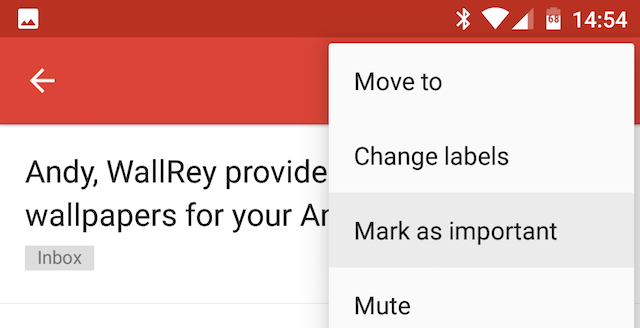
सेवा सीखती है कि प्रेषक कौन है, आप क्या पढ़ते हैं, इसका उत्तर, संग्रह या हटाना सहित विभिन्न कारकों के माध्यम से महत्वपूर्ण है। समय के साथ यह अपने आप सुधर जाता है, लेकिन आप इसे थोड़ा मैनुअल फाइन ट्यूनिंग के साथ अपने रास्ते में मदद कर सकते हैं।
यदि कोई संदेश गलत तरीके से महत्वपूर्ण के रूप में चिह्नित किया गया है (जैसा कि महत्वहीन संदेश के बगल में पीला महत्व मार्कर की जाँच की जाती है), संदेश खोलें, फिर तीन डॉट मेनू बटन दबाएं, और चुनें महत्वपूर्ण नहीं है. इसी तरह, यदि आप महत्वपूर्ण नहीं हैं तो आप संदेशों को चिह्नित कर सकते हैं।
8. गैर-जीमेल खाते जोड़ें
एंड्रॉइड डिवाइस दो ईमेल क्लाइंट के साथ प्रसिद्ध रूप से जहाज करते हैं: एक जीमेल के लिए और दूसरा सब कुछ के लिए। जीमेल को अन्य सेवाओं से ईमेल खातों को संभालने के लिए अब ऐसा करने की आवश्यकता नहीं है।
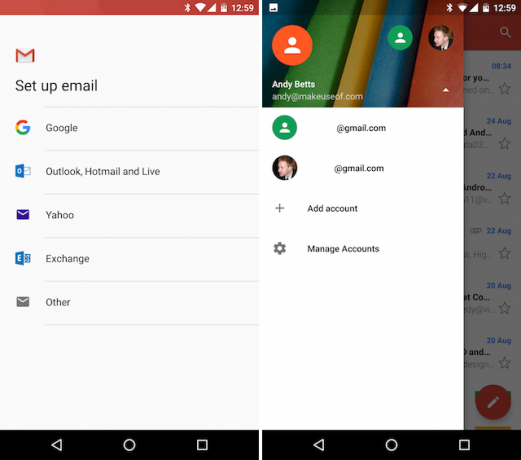
एप्लिकेशन खोलें, साइडबार खोलें स्लाइड करें, और अपने खाते के नाम के आगे ड्रॉपडाउन तीर टैप करें। चुनते हैं खाता जोड़ो. Microsoft और Yahoo वेबमेल के साथ-साथ एक्सचेंज खातों के लिए समर्थन है, और आप मैन्युअल रूप से किसी अन्य POP या IMAP खाते को भी कॉन्फ़िगर कर सकते हैं।
9. अन्य ऐप्स के साथ एक ईमेल साझा करें
उनके बगल में स्टार आइकन पर टैप करके महत्वपूर्ण ईमेल सहेजना आसान है। आप उन्हें बाद में खोलकर पा सकते हैं तारांकित फ़ोल्डर। लेकिन क्या होगा अगर आप इसके बजाय एवरनोट जैसे किसी ईमेल को सहेजना चाहते हैं?

आप एक संदेश के भीतर एक शब्द पर लंबे समय तक दबाकर कर सकते हैं। शब्द के दोनों ओर छोटे नीले टैब दिखाई देंगे, इसलिए उन्हें उन सभी पाठ को हाइलाइट करने के लिए खींचें, जिन्हें आप सहेजना चाहते हैं। फिर सेलेक्ट करें शेयर ऊपर से खुलने वाले छोटे मेनू बॉक्स से, और उस ऐप को चुनें जिसे आप इसे सहेजना चाहते हैं।
आप पाठ को एवरनोट में सहेज सकते हैं, इसे स्लैक पर पोस्ट कर सकते हैं, इसे एक दस्तावेज़ में कॉपी कर सकते हैं, या किसी अन्य संगत ऐप में इसका उपयोग कर सकते हैं।
आपकी युक्तियाँ?
जीमेल बॉक्स से इतनी अच्छी तरह से काम करता है कि यह भ्रामक रूप से सरल लग सकता है। ऐसा नहीं! जरा देख लो हमारी जीमेल पॉवर यूजर गाइड त्वरित सुझाव जो आपको जीमेल पॉवर यूजर बना देंगे अधिक पढ़ें कुछ अविश्वसनीय चीजों के लिए आप डेस्कटॉप पर सेवा के साथ कर सकते हैं।
फोन पर, जीमेल ऐप पहले दिखाई देने की तुलना में अधिक शक्तिशाली है, और नई सुविधाओं को हर समय जोड़ा जाता है। अक्सर, हालांकि, वे छिपी बैठी रहती हैं, जिसकी खोज की जा रही है।
Android के लिए Gmail में आपकी पसंदीदा सुविधाएँ क्या हैं? क्या आपके पास अपने फोन पर ईमेल के प्रबंधन के लिए कोई सुझाव है? हमें टिप्पणियों में बताएं।
एंडी एक पूर्व प्रिंट पत्रकार और पत्रिका संपादक हैं जो 15 वर्षों से तकनीक के बारे में लिख रहे हैं। उस समय में उन्होंने अनगिनत प्रकाशनों में योगदान दिया और बड़ी टेक कंपनियों के लिए कॉपी राइटिंग का काम किया। उन्होंने उद्योग की घटनाओं में मीडिया और होस्ट किए गए पैनलों के लिए विशेषज्ञ टिप्पणी भी प्रदान की है।

